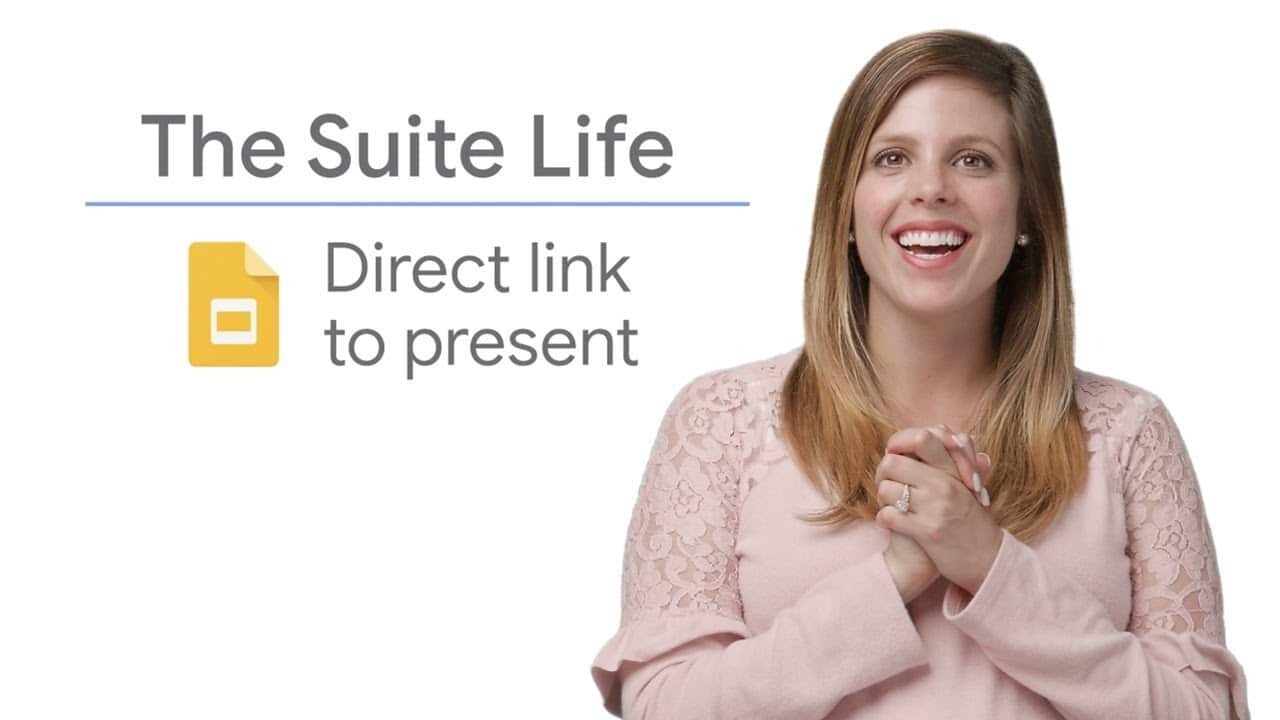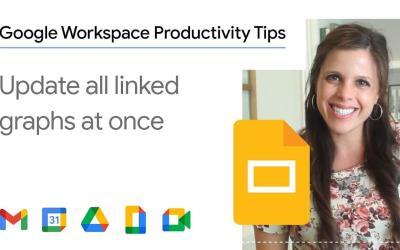Dans cet article, nous vous guiderons à travers le processus de présentation de vos diapositives Google Slides en mode plein écran pour une expérience de visionnage optimale. En suivant ces étapes simples, vous pourrez créer un lien de présentation en plein écran pour votre audience, leur permettant de se concentrer sur le contenu sans distractions.
Étape 1 : Vérifiez les paramètres de partage
Avant de commencer, assurez-vous que les paramètres de partage de votre présentation Google Slides sont correctement configurés. Les paramètres doivent permettre à votre audience d'accéder à la présentation et de la visualiser.
- Ouvrez votre présentation Google Slides.
- Cliquez sur le bouton "Partager" situé dans le coin supérieur droit.
- Dans la fenêtre de partage, assurez-vous que le niveau d'accès est réglé sur "Toute personne disposant du lien peut afficher". Si vous souhaitez restreindre l'accès, vous pouvez choisir "Restreint" puis inviter spécifiquement des personnes ou changer l'accès à "Toute personne de [Votre Organisation] disposant du lien peut afficher".
Étape 2 : Copiez le lien de la présentation
Accédez à la présentation Google Slides sur laquelle vous travaillez. Copiez l'URL de la présentation à partir de la barre d'adresse de votre navigateur.
- Allez dans votre navigateur et ouvrez Google Slides.
- Naviguez jusqu'à la présentation que vous souhaitez partager.
- Copiez l'URL à partir de la barre d'adresse. L'URL ressemblera à ceci :
https://docs.google.com/presentation/d/1aBcDeFg/editÉtape 3 : Modifiez l'URL pour activer le mode plein écran
Dans l'URL copiée, repérez le mot "edit" et remplacez-le par "present". Par exemple, si l'URL de votre présentation est :
https://docs.google.com/presentation/d/1aBcDeFg/editModifiez-la comme suit :
https://docs.google.com/presentation/d/1aBcDeFg/presentÉtape 4 : Partagez le lien de la présentation en plein écran
Partagez le nouveau lien avec votre audience. Lorsqu'ils cliqueront sur le lien, ils verront la présentation en mode plein écran et pourront naviguer à travers toutes les diapositives sans aucune distraction.
- Envoyez le lien modifié par email ou par tout autre moyen de communication à votre audience.
- Les destinataires peuvent cliquer sur le lien pour accéder directement à la présentation en mode plein écran.
Résumé
Voilà ! Vous savez maintenant comment créer des liens vers des présentations Google Slides en mode plein écran en quelques étapes simples. Cette méthode vous permet de partager des présentations professionnelles et engageantes avec votre audience, offrant une expérience de visionnage sans distractions et bien organisée.
En utilisant cette méthode, vous pouvez facilement améliorer la qualité de vos présentations et vous assurer que votre audience reste concentrée sur le contenu important.